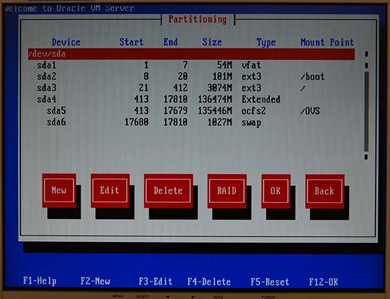運用・管理面から見るOracle VMの「実用度」:Oracle VMの実像に迫る!【後編】
Oracle VMの仕様やアーキテクチャが理解できても、本当に使えるかどうかは評価してみないと分からない。今回はセットアップや機能・性能面など、実際にOracle VMを動かす際のポイントを解説する。
前編「Oracleの仮想化戦略を担うOracle VM、そのアーキテクチャとは?」では、Oracle VMの概要とアーキテクチャ、ライセンス体系などについて解説した。今回は、Oracle VMのセットアップと実際の機能、および簡単な性能面について説明する。
Oracle VMのセットアップ
Oracle VMのセットアップは、基本的にはインストールガイドを参照することで問題なく行えるはずだ。従ってここでは詳細は割愛し、幾つかのポイントのみを挙げる。
Oracle VM Serverのセットアップ
Oracle VM ServerのインストールCDをCD-ROMドライブにセットしてインストーラを起動する。後は基本的にインストーラの指示通り進めていけば、問題なくインストールが完了する。
ただし、各メーカーのサーバ独自の管理パーティションなどがある場合には、パーティション選択のところで“Use free space in selected drives and create default layout”を選択する必要がある。
また、パーティションタイプとしてocfs2(Oracle Cluster File System 2)を選択できるのも特徴的な点の1つである(画面1)
Oracle VM Managerのセットアップ
インストール前の準備
Oracle VM Manager自体のインストール作業を行う前に、まずはOS(Linux)をマシンにインストールしておく必要がある。また、「Oracle VM Manager Installation Guide」の「Troubleshooting」の項目には、インストール時に起きる可能性のあるトラブルについて記載されている。事前に目を通しておくといいだろう。
ovm-consoleプラグインについて
Oracle VM Managerでは、仮想マシン(VM)のコンソールを表示するのにTightVNCが使われている。Linuxマシン上のMozilla FirefoxからOracle VM Managerにアクセスしてコンソールを表示するには、Firefox用のプラグイン(ovm-console)をそのマシンにインストールする必要がある。
ovm-consoleプラグインはOracleからRPMパッケージとして提供されており、http://oss.oracle.com/oraclevm/manager/RPMSからダウンロードすることができる。CPU種別に応じた以下2種類のRPMパッケージがあるので、インストールするマシンに適切な方を選んでダウンロードする。
| CPU | RPMパッケージ |
|---|---|
| i386 | ovm-console-1.0.0-2.i386.rpm |
| x86_64 | ovm-console-1.0.0-2.x86_64.rpm |
Copyright © ITmedia, Inc. All Rights Reserved.